Win 8系统更改标题栏与提示框字体的设置步骤
随着电脑硬件和软件的不断升级,微软的Windows也在不断升级,从架构的16位、16+32位混合版(Windows9x)、32位再到64位, 系统版本从最初的Windows 1.0 到大家熟知的Windows 95、Windows 98、Windows ME、Windows 2000、Windows 2003、Windows XP、Windows Vista、Windows 7、Windows 8、Windows 8.1、Windows 10 和 Windows Server服务器企业级操作系统,不断持续更新,微软一直在致力于Windows操作系统的开发和完善。现在最新的正式版本是Windows 10。
有些用户在使用Win8.1系统时发现标题栏、提示框字体太小了,不适合用户操作习惯。那么,在Win8.1操作系统中如何修改标题栏和提示框字体呢?现在,小编就针对此问题来和大家详细介绍Win8.1系统修改标题栏、提示框字体操作步骤。
修改标题栏、提示框字体的操作方法如下:
1、按下“Win+X”组合键呼出系统快捷菜单,点控制面板;如下图所示
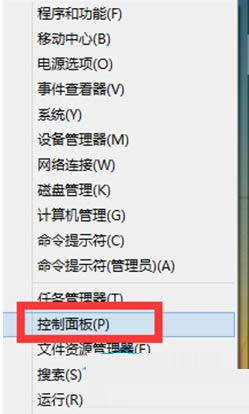
2、在控制面板点击“外观和个性化”;如下图所示

3、选择”显示”;如下图所示
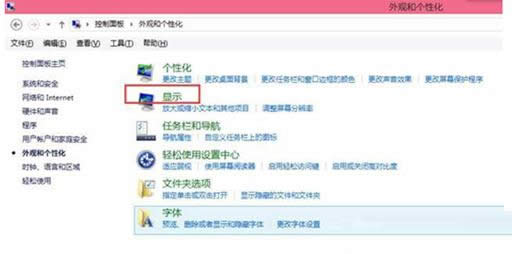
4、把“让我选择一个适合我的所有显示器的缩放级别”取消打钩,然后汇能下下方的下拉菜单中选择需要修改字体的位置了。如下图所示
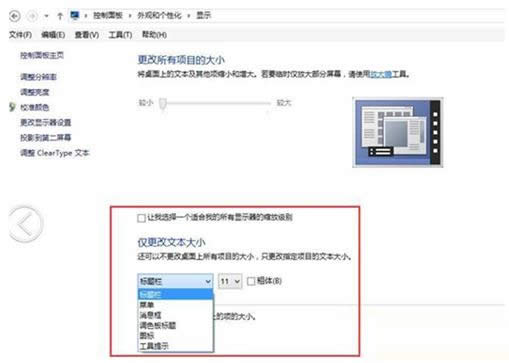
在Win8.1操作系统中修改标题栏和提示框字体的操作方法就介绍到这了,此方法还可以修改菜消息框、图标等字体哦,希望本文内容对大家有所帮助。如果大家还有其他疑问欢迎关注小鱼一键重装系统官网。
Microsoft Windows,是美国微软公司研发的一套操作系统,它问世于1985年,起初仅仅是Microsoft-DOS模拟环境,后续的系统版本由于微软不断的更新升级,不但易用,也慢慢的成为家家户户人们最喜爱的操作系统。
……